很多朋友还不知道电脑桌面录屏,其实我们日常使用的PPT就自带录屏功能,而且效果相当不错,可以导出1080P超清视频。
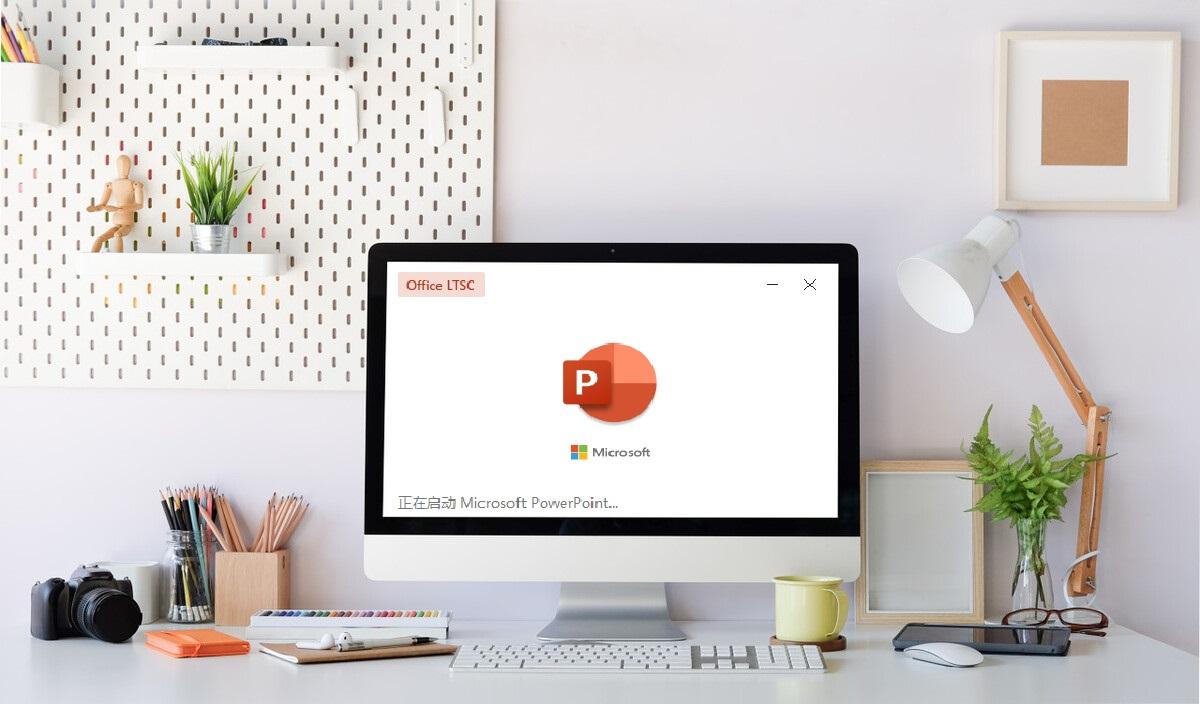
平时在做PPT的时候,不知道你们有没有发现,在顶部导航栏中,点击「插入」,找到「媒体」菜单,里面有个「屏幕录制」功能。

选择「屏幕录制」,随即跳转到电脑桌面, 然后点击「选择区域」,框选需要录屏的范围,同时还能开启麦克风录音、设置鼠标指针。
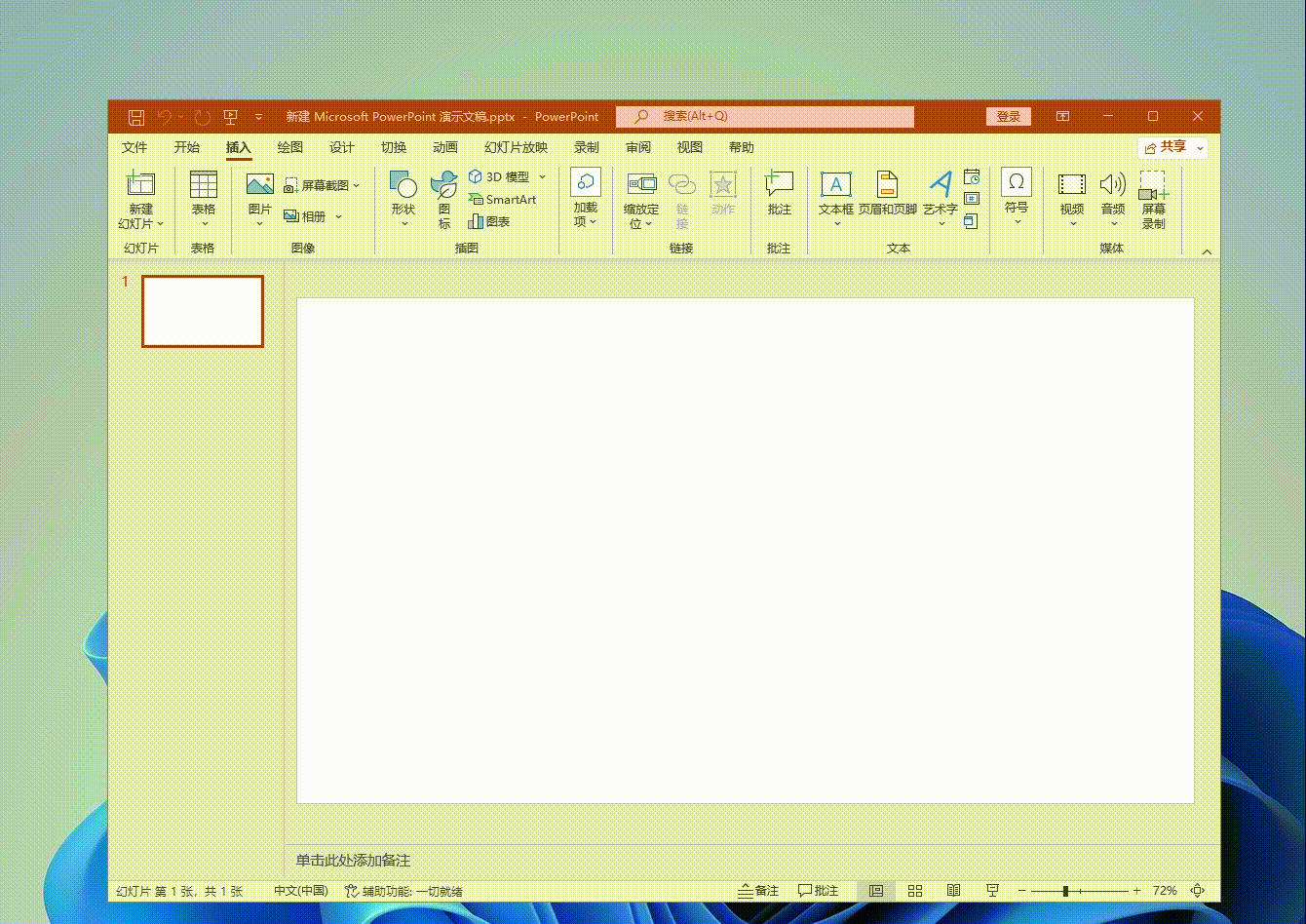
接着点击红色的「录制」按钮,倒计时3秒后,就开始录屏了,当你不想录制的时候,点击蓝色矩形按钮,即可结束录屏。
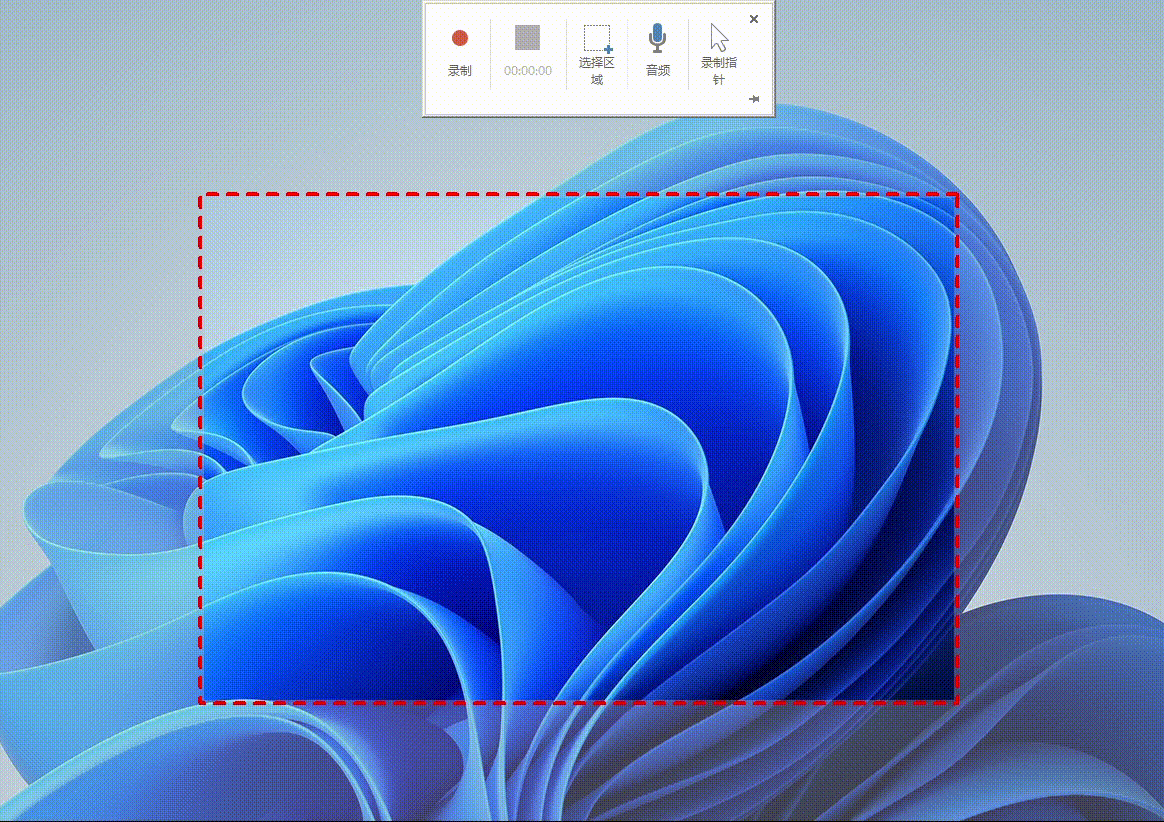
PPT录屏快捷键:
- 录制/暂停:Win+Shift+R
- 停止录屏:Win+Shift+Q
- 开启/关闭音频:Win+Shift+U
- 显示/隐藏鼠标:Win+Shift+O
停止录屏后,随即跳转到PPT幻灯片中,录制的视频也保存在这里,通过鼠标右击,选择「将媒体另存为」,即可保存MP4格式的视频。
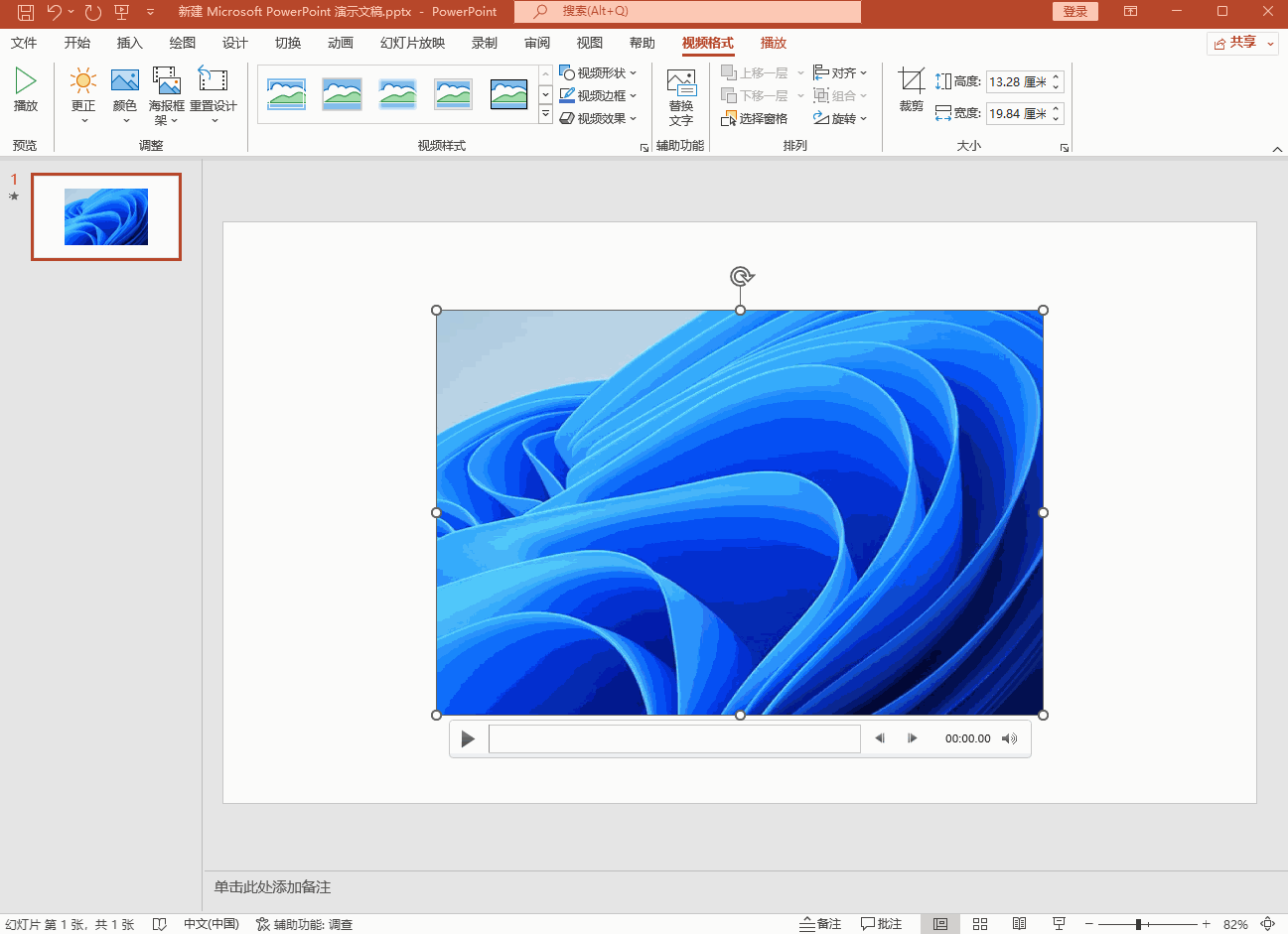
想要导出高质量的视频,需要点击左上角的「文件」-「导出」-「创建视频」,画质选择“全高清(1080p)”,最后点击「创建视频」。
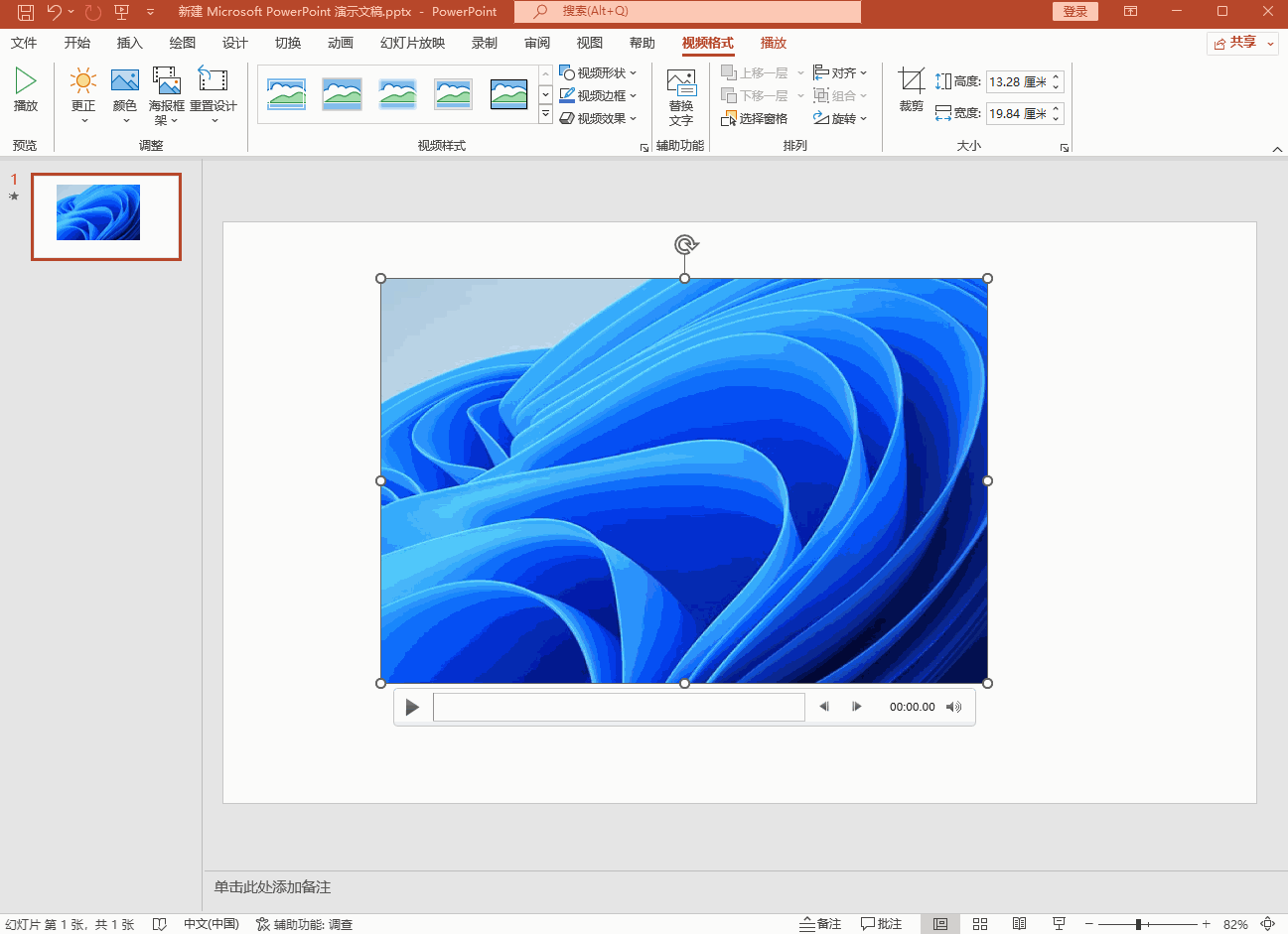
温馨提示:PPT屏幕录制功能是从2016版本才开始有的,低于这个版的不支持该功能。
而且PPT录屏也是有缺点的,它无法录制系统声音、无法全屏录制,如果你对录屏的要求比较高,可以试试「迅捷屏幕录像工具」。
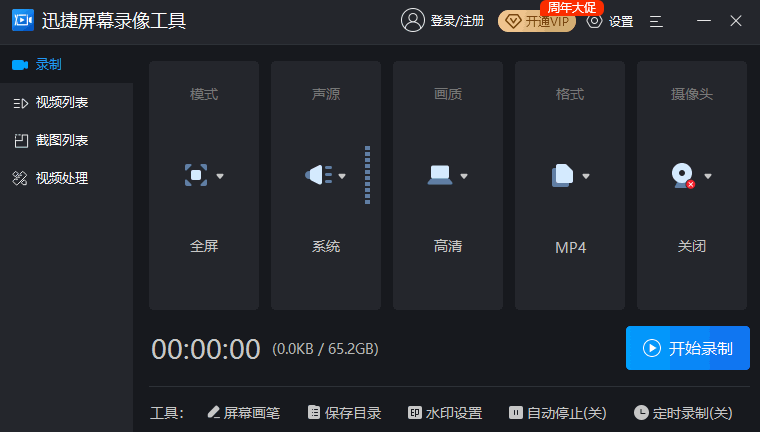
不仅可以做到声画同步录制,还有多种录制模式,自带的画笔工具,让我们在录屏的时候,方便做标注、划重点,上网课、做培训、玩游戏必备!
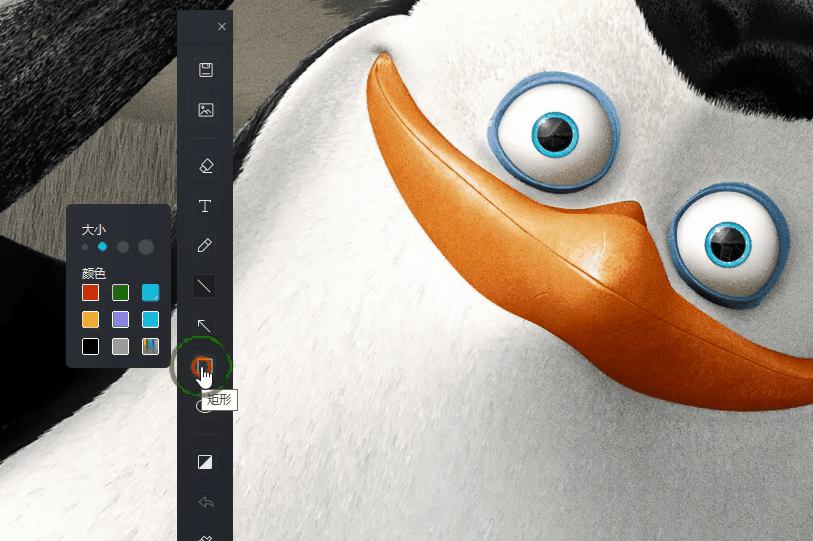
不要再下载录制工具了,PPT打开这个隐藏功能,立马录制导出1080P高清视频。
文章为用户上传,仅供非商业浏览。发布者:Lomu,转转请注明出处: https://www.daogebangong.com/articles/detail/Dont%20download%20the%20recording%20tool%20anymore%20turn%20on%20this%20function%20in%20PPT%20record%20and%20export%201080P%20HD%20video.html

 支付宝扫一扫
支付宝扫一扫 
评论列表(196条)
测试